
Om du nyligen har köpt den nya Samsung Galaxy S5 och vill skapa egna ringsignaler, eller använd din egen musik för ringsignaler, är det extremt lätt tack vare några alternativ i inställningarna. Att lägga till eller ändra ringsignaler är ganska vanligt och något som de flesta användare borde veta nu, men om du är ny har vi tagit dig.
Med Samsung Galaxy S5-användare har faktiskt ett ganska stort utbud av ringsignaler tillgängliga att välja mellan, varav många är ganska motbjudande och inte min favorit, men några är ganska anständiga och chippy. Men om du vill lägga till en låt från din musiksamling kommer vi att förklara hur du gör det nedan.
Läs: Så här tar du ett bildskärm på Galaxy S5
Självklart finns det massor av appar från Google Play Butik som är specifika för ringsignaler, varav många erbjuder massor av musik helt gratis. Vissa av dem är bara korta klipp, eller till och med faktiska låtar sjöng av någon annorlunda om de inte har rätt att använda musiken. Snarare än att hantera allt detta eller ladda ner en annan app, använd bara din egen musik med stegen nedan.

Om du är som jag och trött på de tråkiga och generiska ringsignalerna på din Galaxy S5, gå bara in i din enhet och bläddra igenom alla ljudfiler på din enhet och välj något annat. Du kan behöva kopiera musik från datorn till din telefon, men det tar bara en USB-kabel och ett snabbt kopiera / klistra in jobbet. Annars kan du välja från nedladdningar via Google Musik eller tredjepartsprogram som Zedge.
Galaxy S5 whistle notifieringen är extremt populär och med miljontals telefoner sålda hör jag det hela tiden medan jag är ute och om. Detsamma kan sägas om ringsignaler i telefon, så vi kan gå och välja en av våra egna och göra den lite personlig.
Instruktioner
Det första steget förstås är att se till att du har musik lagrad på din telefon. Om de är på molnet i Google Musik som inte fungerar, måste de lagras lokalt på din enhet. Detta kan enkelt uppnås genom att plugga in din Galaxy S5 till en dator och lägga till vad du vill.
På en dator går du enkelt till den här datorn, öppnar din Galaxy S5 och klickar och drar alla musik du vill ha i mappen "Music" som redan finns på Galaxy S5. Mac-användare behöver Android-filöverföringsverktyget, och sedan klickar du på samma sätt. När du väl har lagt till lite musik du vill använda, fortsätt att följa bilderna nedan.
För att starta måste du gå in i inställningarna genom att dra ner anmälningsfältet och trycka på den högra högra växelformade inställningsknappen. En gång i inställningarna bläddra ner till "Ljud" och tryck sedan på "Ringsignaler" för att komma igång.
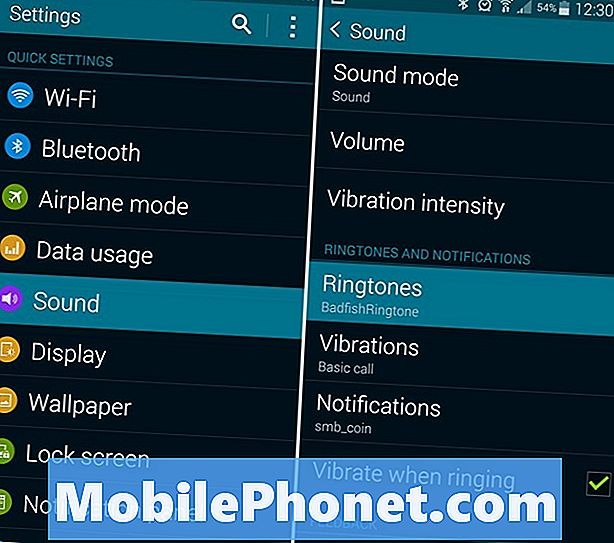
Härifrån ser du listan över stock ringsignaler som levereras med Galaxy S5.På skärmens undersida finns Avbryt, Lägg till eller OK. Du kommer att trycka på "Lägg till" och välja din egen musik från enhetens interna lagring, istället för att välja från de få tråkiga alternativen som Samsung ger ut ur lådan.
Om du har Dropbox, Zedge eller några andra musikappar installerade kan du få en popup för hur du lägger till ringsignalen, så välj den du vill ha eller tryck bara på "ljudväljare". Detta bör ta dig till ett ljudväljare med musik, album, artister och mer, och du behöver bara rulla ner och hitta den musik du vill använda. Det är så enkelt. Hitta de låtar du har överfört, välj den du vill höra när folk ringer till dig och lägg till den. Gå sedan tillbaka till ringsignaler, bläddra igenom listan och välj önskad låt.
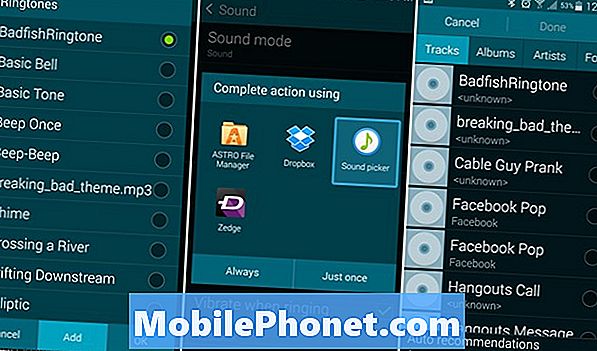
Detta lägger till sången i din ringsignallista, och då måste du gå tillbaka till ringsignalvalet och hitta den för att applicera sången.
Bekvämt har Samsung integrerat en "auto recommendations" -funktion som på något sätt magiskt extraherar höjdpunkterna i låten. Det här är bra för andra meddelanden, men också för ringsignaler så att du inte behöver skära ut en viss del av sången själv. Det fungerar ganska bra och lyckades göra några perfekta Breaking Bad and Sublime ringsignaler för mig.
Samsung Galaxy S5 är full av snygga små tweaks eller funktioner som detta, och för att lära dig mer, var noga med att kolla in vår fullständiga Galaxy S5 How To Portal.


